
Die NVIDIA-Grafikkarte wird nicht erkannt. Dies ist ein Grafikkartenproblem, auf das Benutzer des Win11-Systems stoßen. Ich weiß nicht, wie die Situation ist, um das Problem der NVIDIA-Grafikkarte zu lösen wird in Win11 erkannt.

1. Klicken Sie mit der rechten Maustaste auf [Dieser PC] auf dem Desktop und wählen Sie im sich öffnenden Menüpunkt [Verwalten]. Klicken Sie im Computerverwaltungsfenster links auf [Ansicht] und wählen Sie im sich öffnenden Dropdown-Menü die Option [Ausgeblendete Geräte anzeigen] aus Adapter] und wählen Sie die NVIDIA-Grafikkarte aus ;
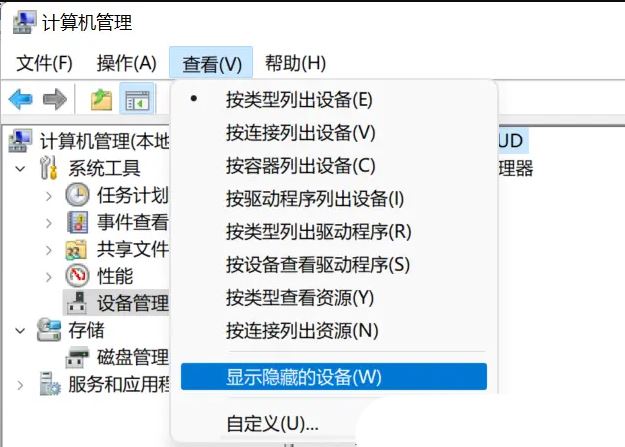
3. Klicken Sie mit der rechten Maustaste auf [Gerät deinstallieren] und aktivieren Sie [Versuchen Sie, den Treiber für dieses Gerät zu löschen]; kehren Sie zum Computer zurück Verwaltungsfenster und klicken Sie oben auf [Aktion]. Wählen Sie im geöffneten Dropdown-Element [Scannen, um Hardwareänderungen zu erkennen] aus. 5. Installieren Sie jetzt den vorbereiteten Grafikkartentreiber
6. Nachdem der Grafikkartentreiber installiert und normal erkannt wurde, starten Sie den Computer einmal neu.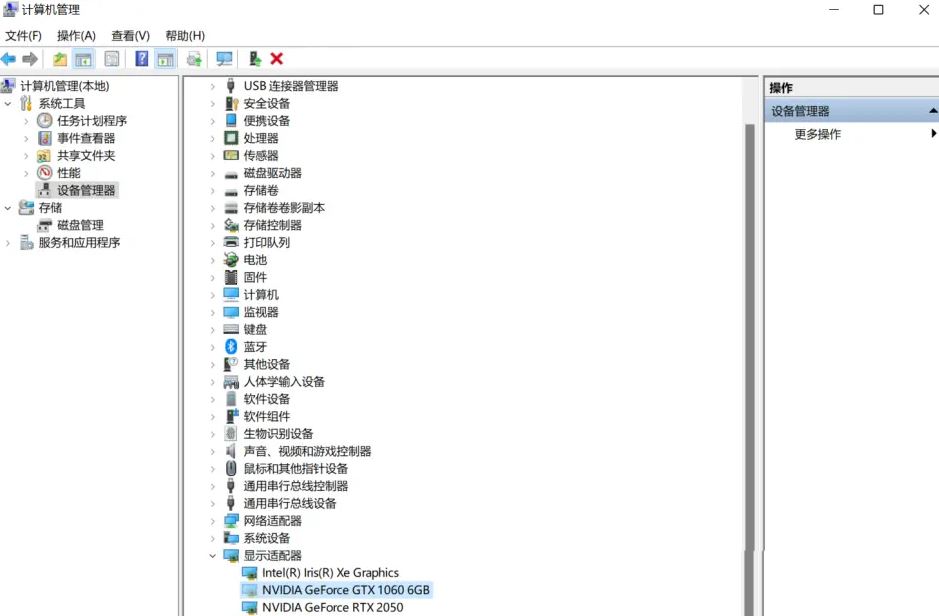
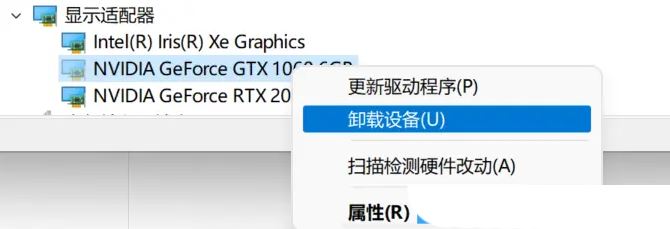
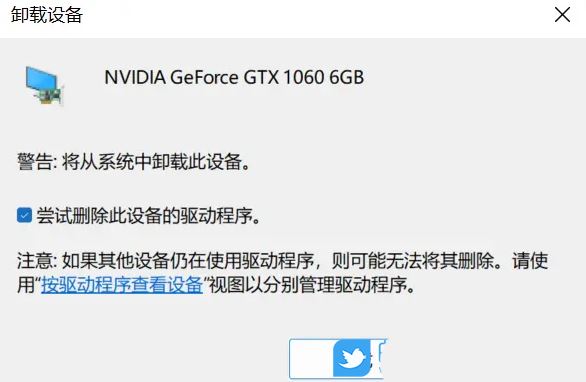
Methode 2:
1. Drücken Sie zuerst die Taste [Win] oder klicken Sie auf das [Startsymbol] in der Taskleiste und dann auf [Einstellungen] unter der angehefteten Anwendung 2. Öffnen Sie das Fenster „Einstellungen“ (Win+i) und klicken Sie links auf „Windows Update“. 12 Nächste Seite: Lesen Sie den vollständigen Text Optimierung, optionale Updates, Aktivitätszeit und andere Update-Einstellungen)]; : Windows Update>Erweiterte Optionen>Optionales Update, klicken Sie auf [Treiberaktualisierung]; oder klicken Sie mit der rechten Maustaste auf das [Startsymbol] in der unteren Taskleiste und wählen Sie im sich öffnenden Menüelement [Ausführen] aus
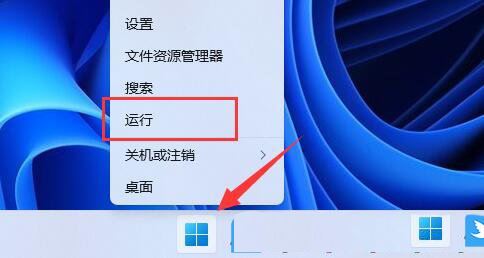
2. Führen Sie das Fenster aus, geben Sie den Befehl [gpedit.msc] ein und drücken Sie [OK], um den Editor für lokale Gruppenrichtlinien zu öffnen. Computer] in der Reihenfolge „Konfiguration – Administrative Vorlagen – Windows-Komponenten“;
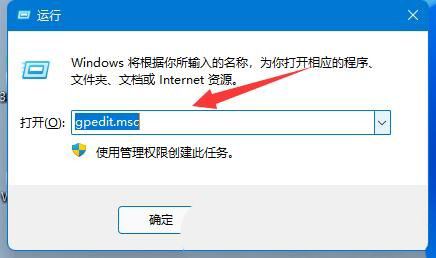
4. Erweitern Sie dann „Updates von Windows Update verwalten“. [Windows auf der rechten Seite „Update enthält keine Treiber“];
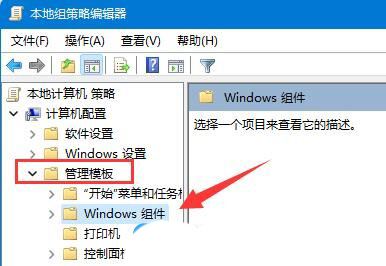
6. Wählen Sie „Aktiviert“ und klicken Sie auf „OK“, um zu speichern Qualitätsaktualisierungen. Treiber enthalten. Wenn Sie diese Richtlinie deaktivieren oder nicht konfigurieren, enthält Windows Update Updates mit Treiberklassifizierung.
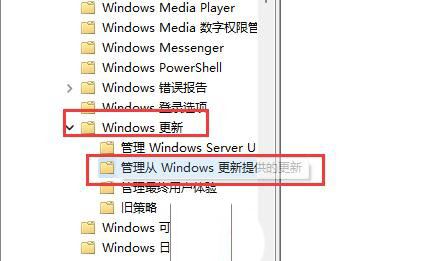
Hinweis: Wenn Sie den Editor für lokale Gruppenrichtlinien nicht öffnen können, können Sie Windows Update auch direkt deaktivieren, um Treiberaktualisierungen zu deaktivieren.
Das obige ist der detaillierte Inhalt vonNVIDIA-Grafikkarte im Win11-System nicht erkannt? Lösung für das Problem, dass die Win11-Nvidia-Grafikkarte fehlt. Für weitere Informationen folgen Sie bitte anderen verwandten Artikeln auf der PHP chinesischen Website!
 So beheben Sie das Problem, dass keine Verbindung zu NVIDIA hergestellt werden kann
So beheben Sie das Problem, dass keine Verbindung zu NVIDIA hergestellt werden kann
 In Win11 gibt es keine WLAN-Option
In Win11 gibt es keine WLAN-Option
 So überspringen Sie die Online-Aktivierung in Win11
So überspringen Sie die Online-Aktivierung in Win11
 Win11 überspringt das Tutorial, um sich beim Microsoft-Konto anzumelden
Win11 überspringt das Tutorial, um sich beim Microsoft-Konto anzumelden
 So öffnen Sie die Win11-Systemsteuerung
So öffnen Sie die Win11-Systemsteuerung
 Einführung in Screenshot-Tastenkombinationen in Win11
Einführung in Screenshot-Tastenkombinationen in Win11
 Tutorial zum Übertragen von Windows 11 von meinem Computer auf den Desktop
Tutorial zum Übertragen von Windows 11 von meinem Computer auf den Desktop
 Lösung für das Problem, dass Win11-Download-Software nicht installiert werden kann
Lösung für das Problem, dass Win11-Download-Software nicht installiert werden kann




